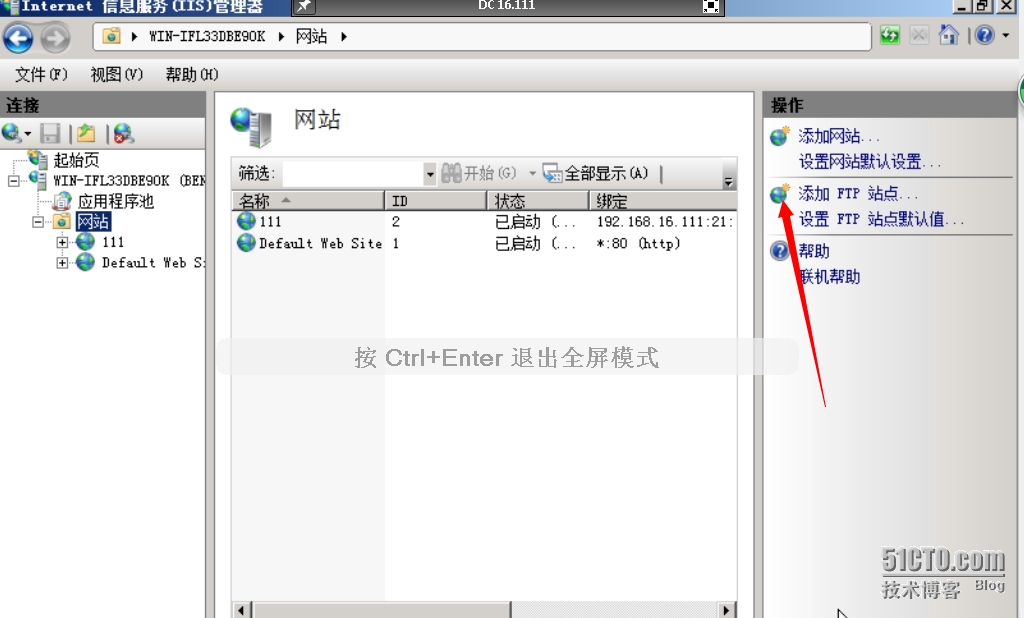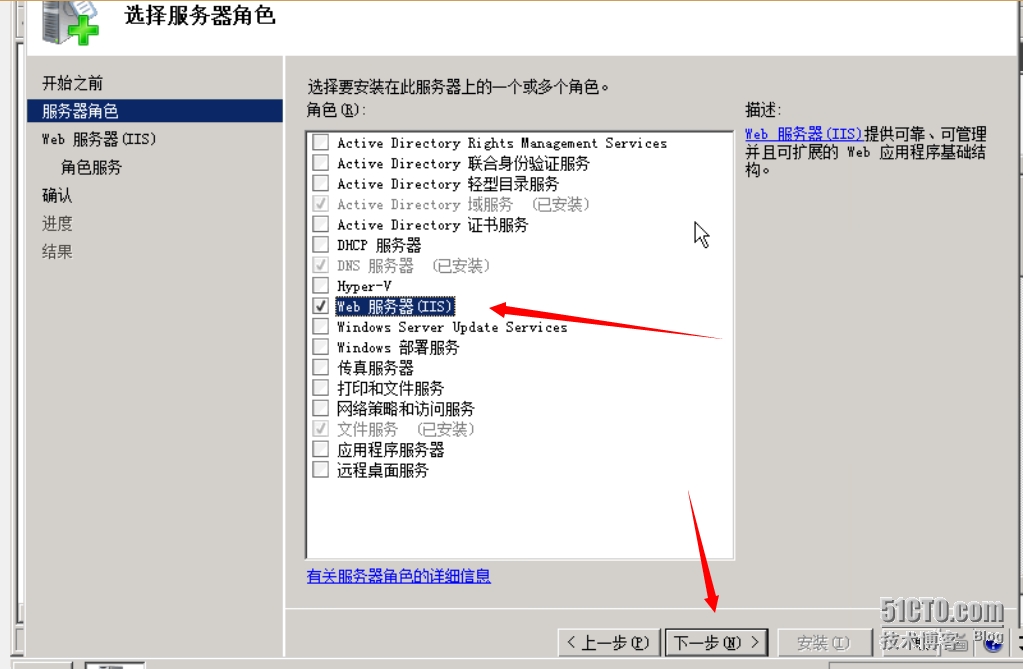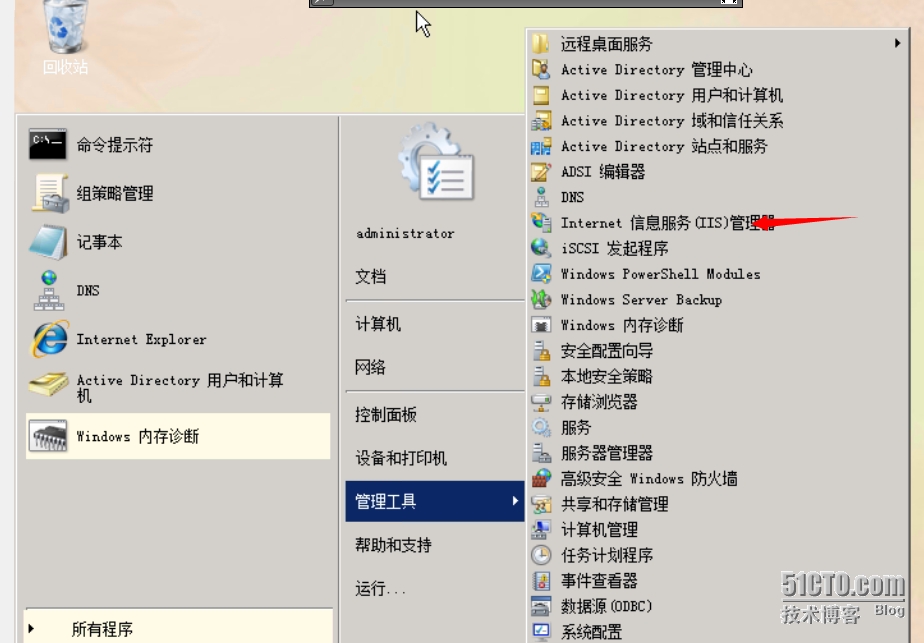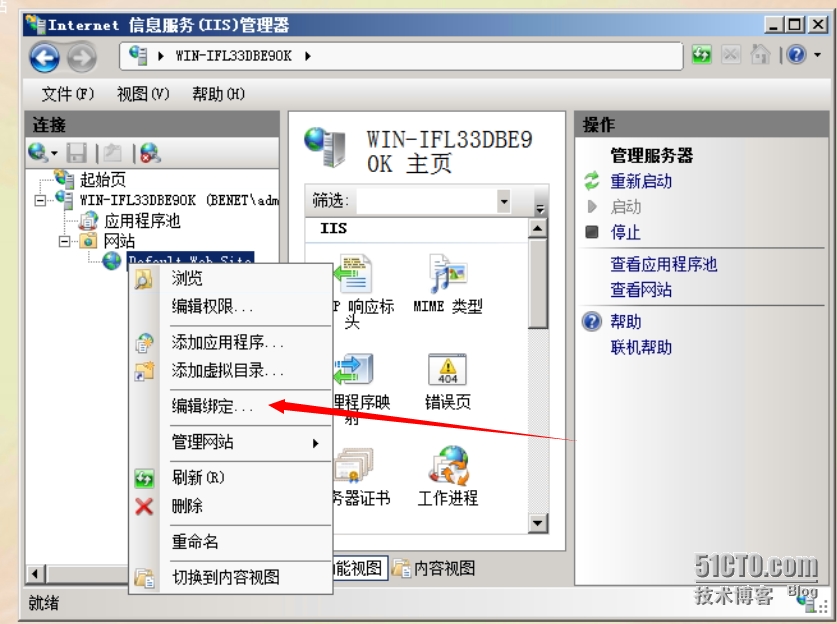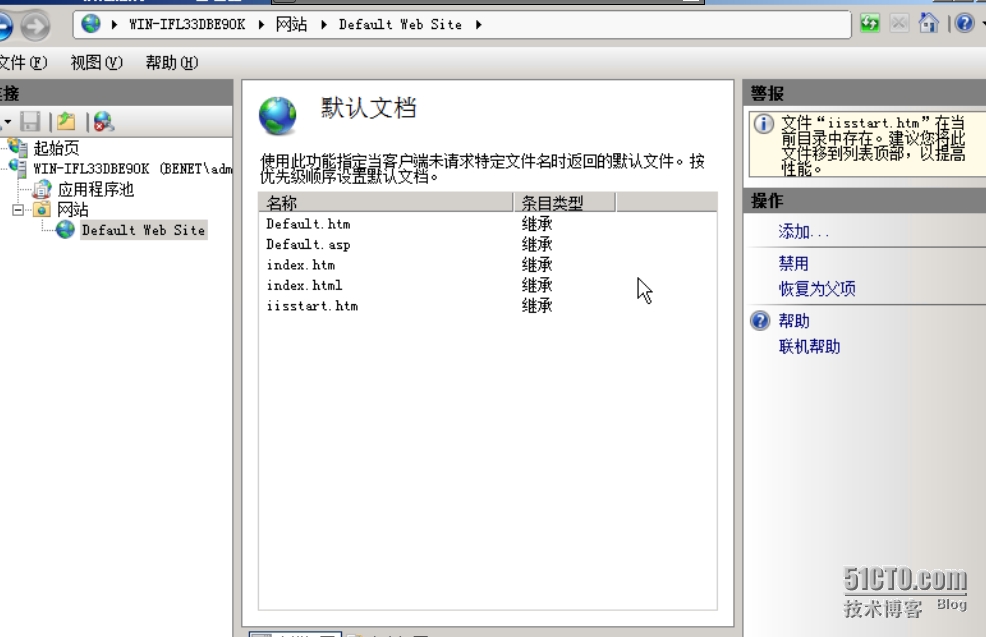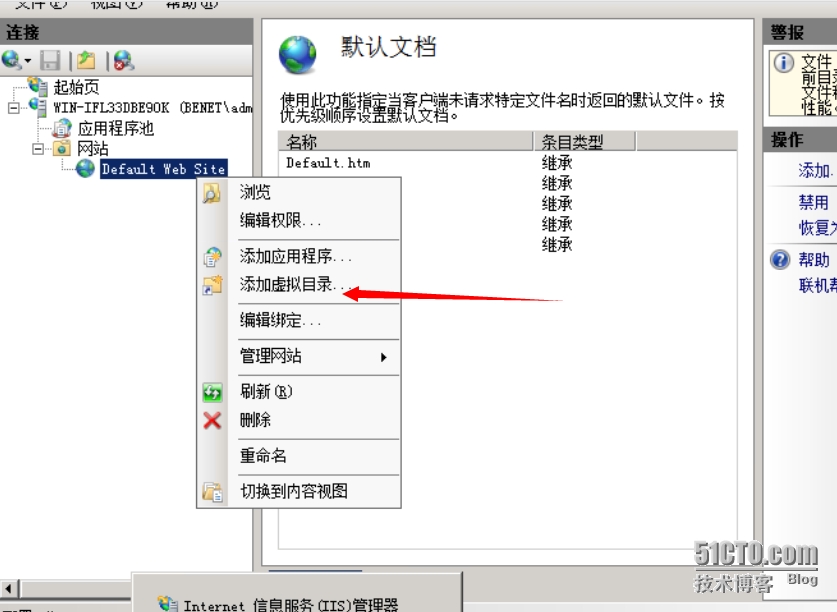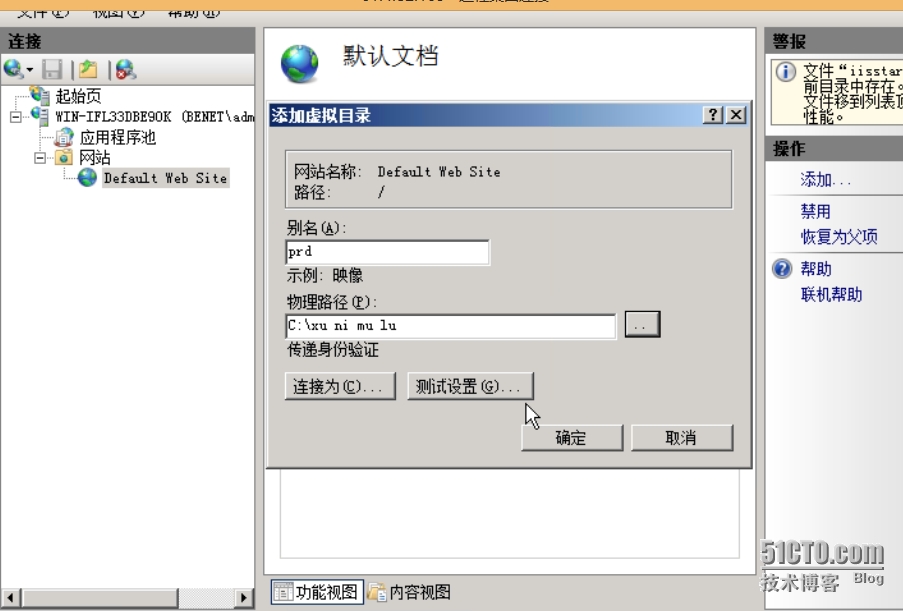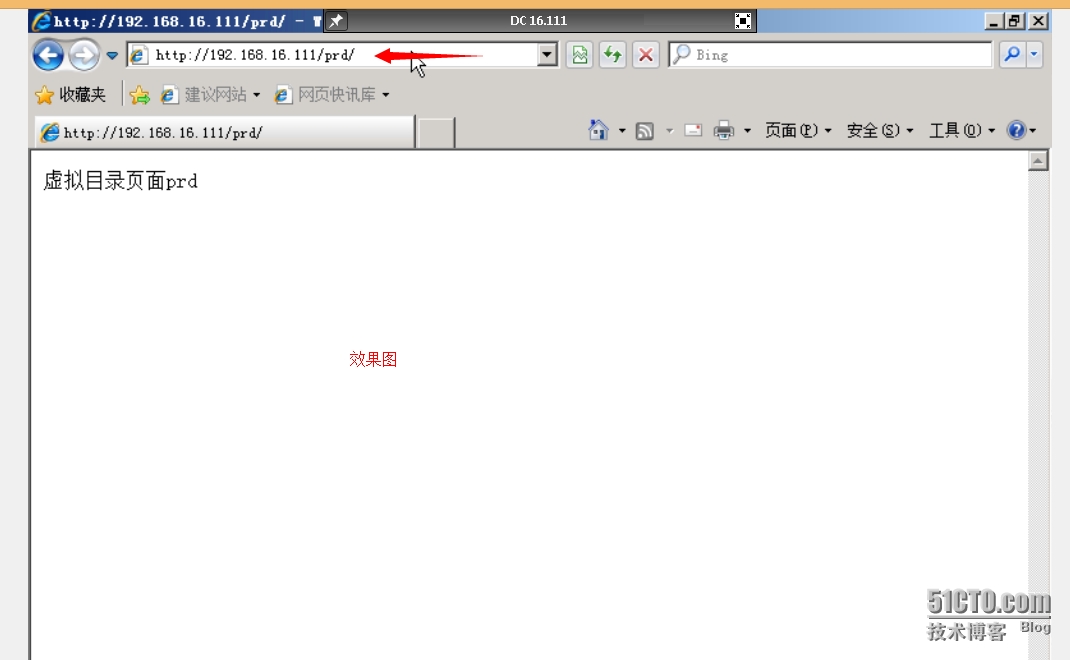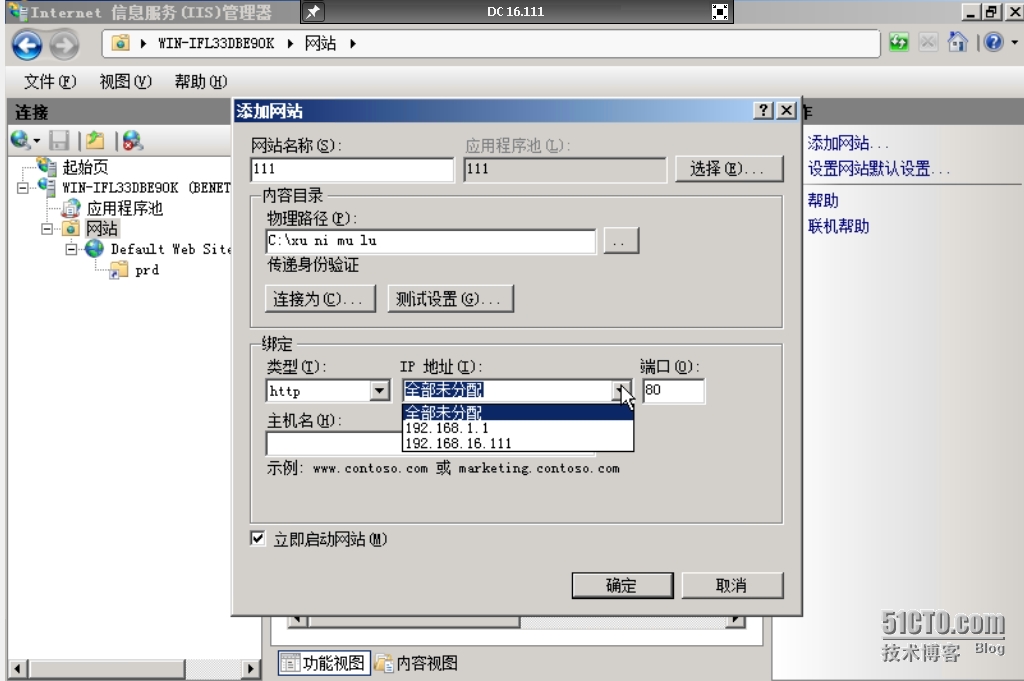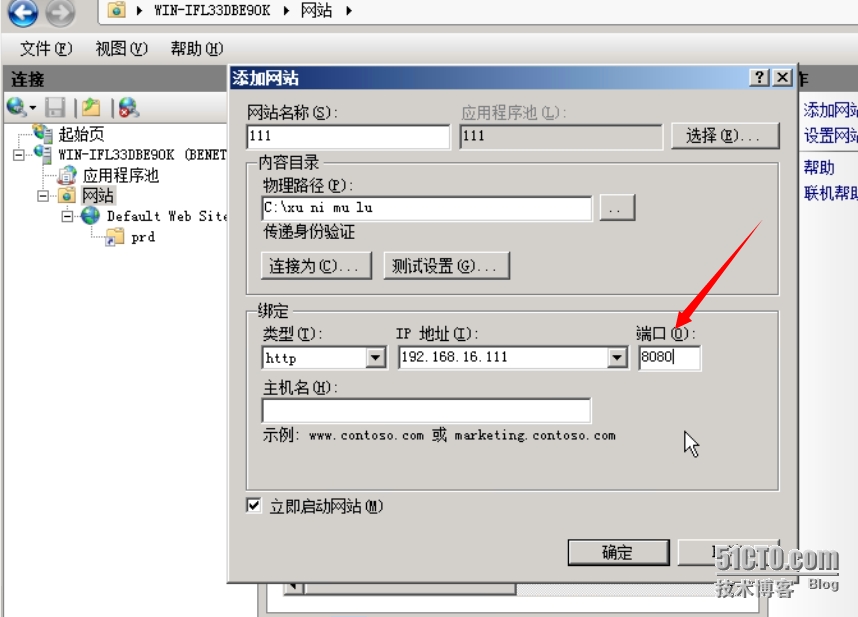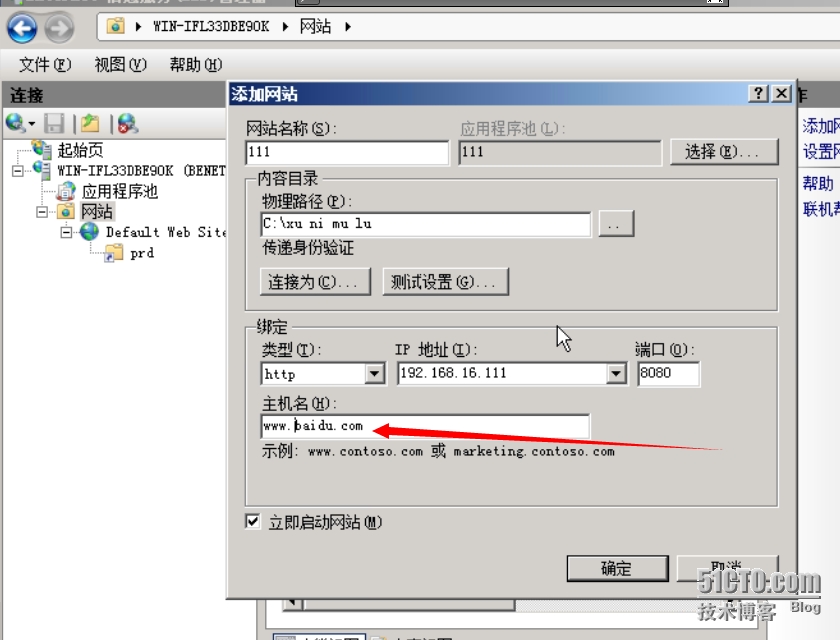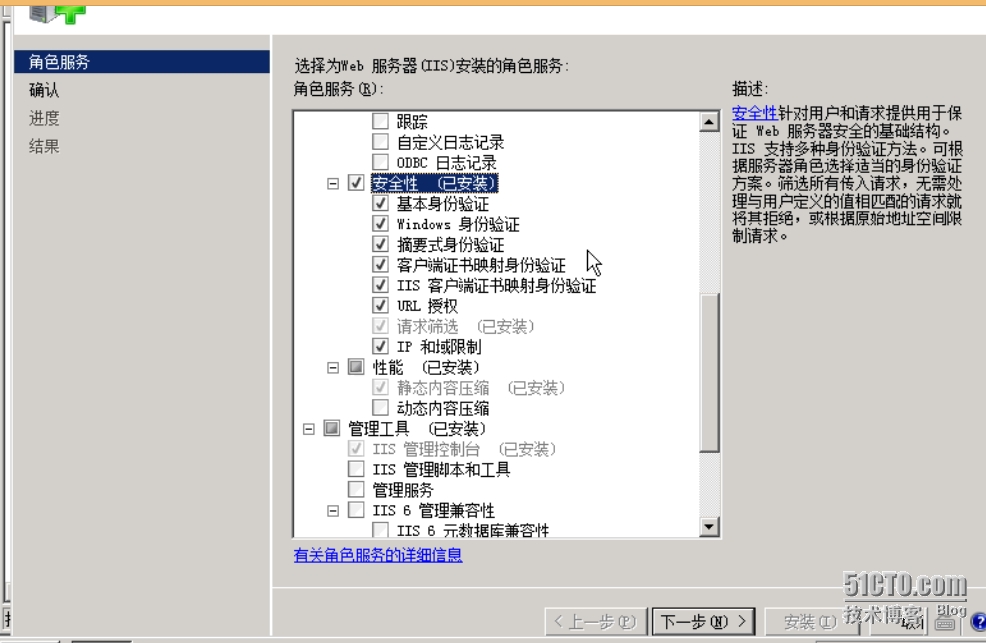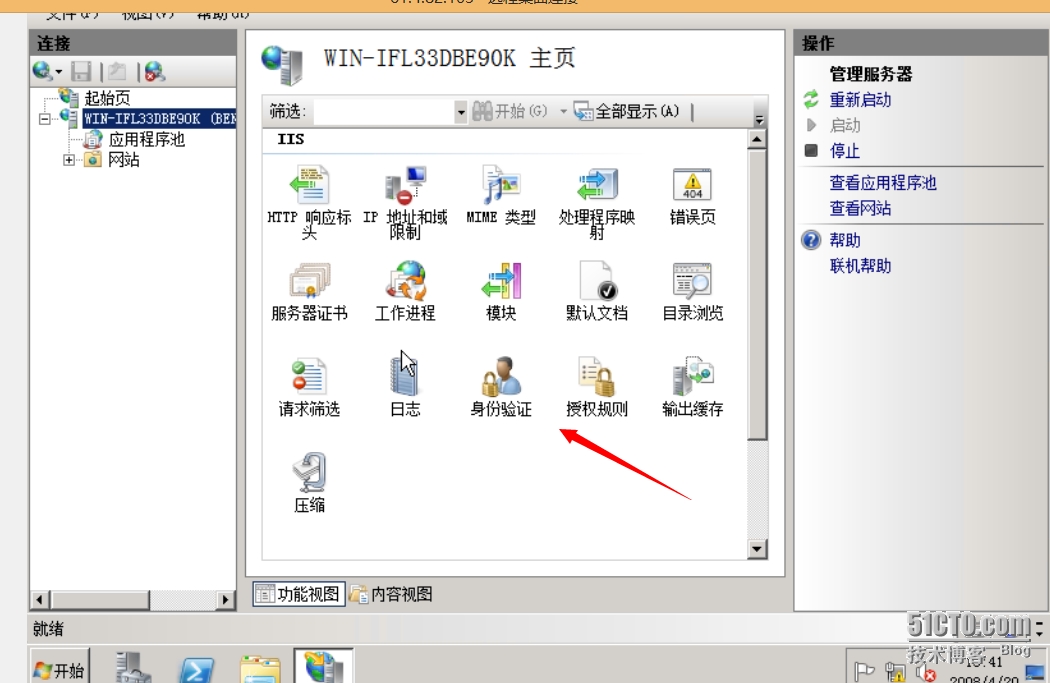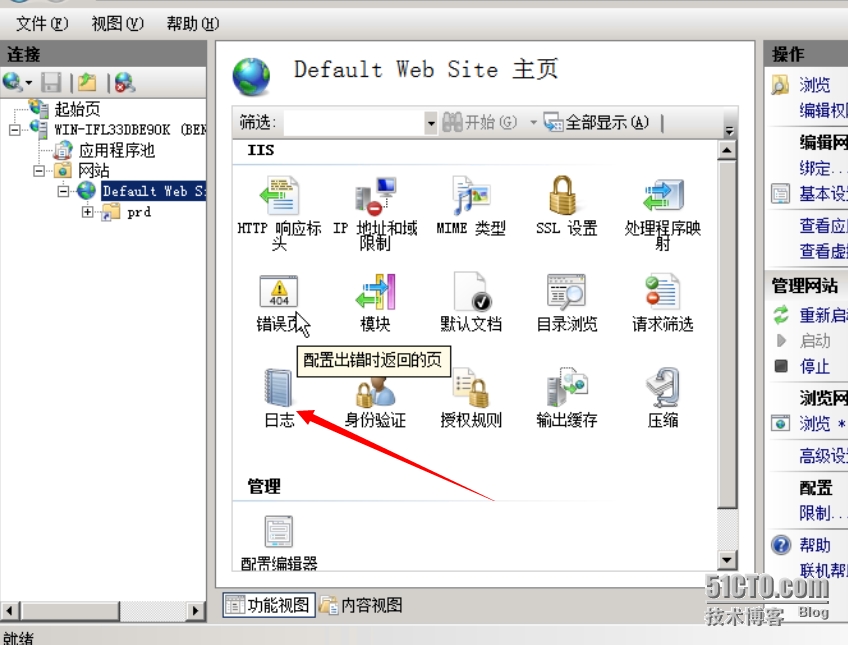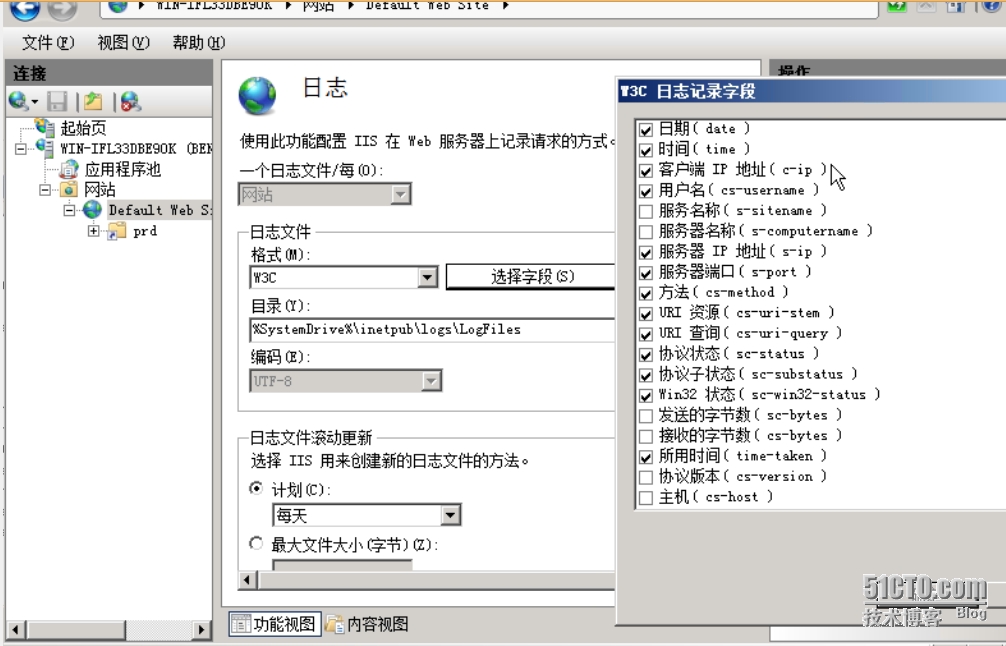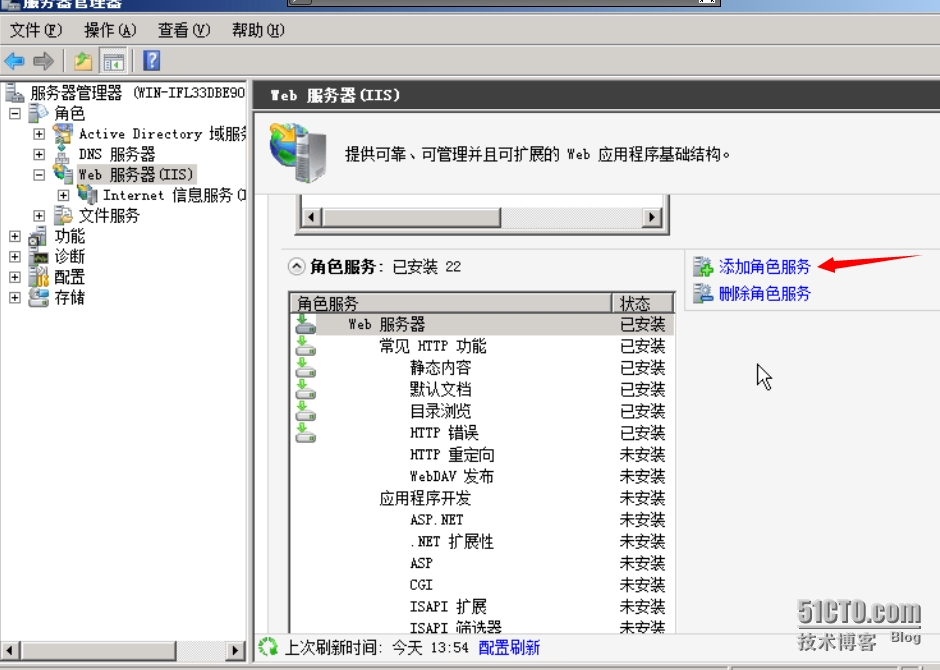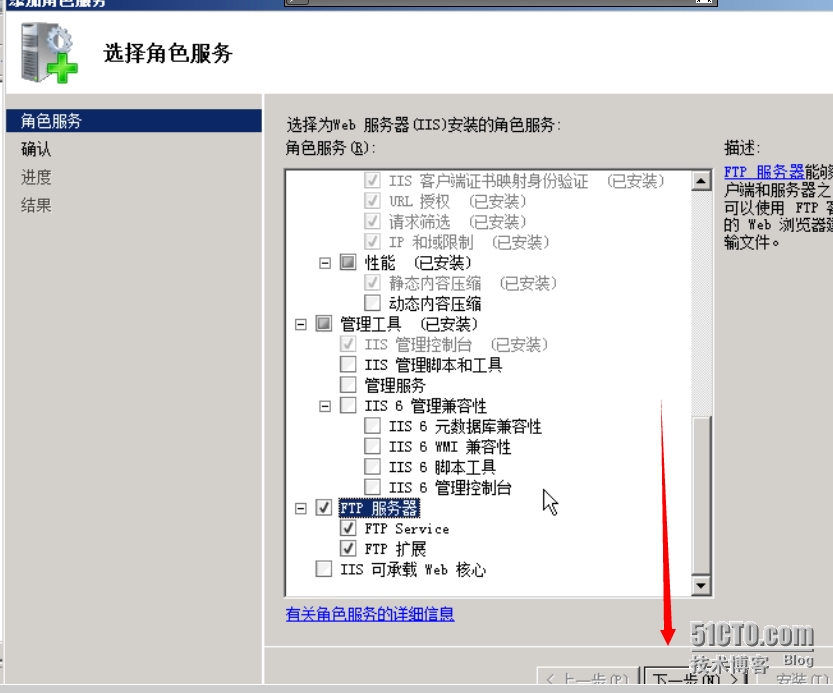iis 提供了用於Internet上的集成web服務器能力
首先我們先安裝IIS
打開iis
還可以通過修改路徑 鏈接超時 最大寬帶等
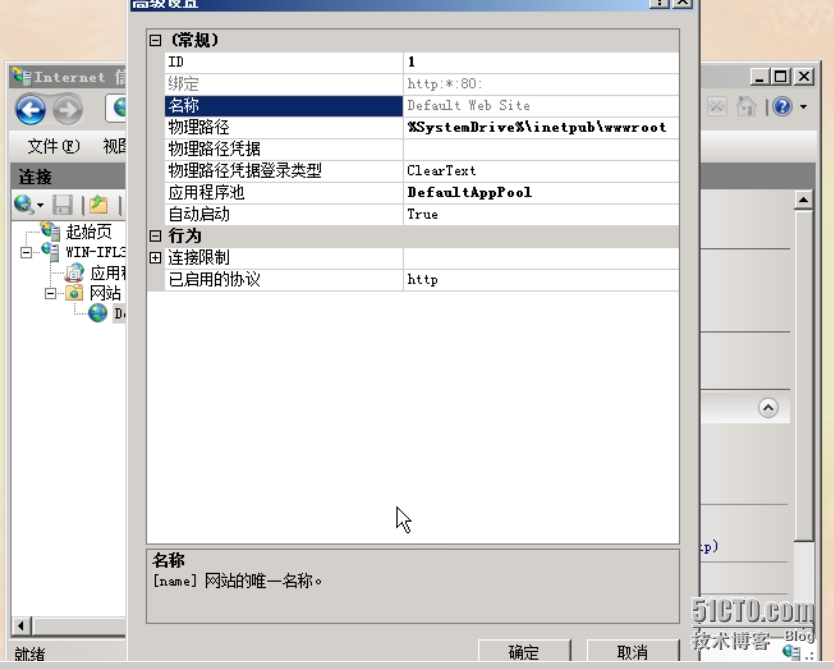
接下來 我們講解下虛擬目錄 它的意思 是將一個網站文件分散存儲在同一計算機的不同路徑或則其他計算機 但這些文件在邏輯上屬於同一個站點
接下來我們配置虛擬主機
使用相同ip和端口 不同主機頭
然後我們來講講站點的安全型
在iis添加里面 在安裝安全性
還可以通過ip限制 來顯示用戶是否有權限訪問
還可以通過日誌來查看完站的一些信息
接下來 我們介紹FTP 首先安裝